Uma das coisas mais legais do Pixel Buds Pro (e a maioria dos fones de ouvido mais recentes em geral) é que eles realmente têm a capacidade de melhorar com o tempo graças às atualizações de firmware. (Pense em “firmware” como o software executado em hardware. Entendeu?) Isso permite que os fabricantes não apenas corrijam bugs que inevitavelmente surgem, mas também continuem a ajustar as coisas ao longo da vida útil do produto.
Conteúdo
- Obtenha o aplicativo Pixel Buds
- Verifique se há uma atualização de firmware
E isso é verdade para o Google Pixel Buds Pro, que já encontrou um lugar em nossa lista dos melhores fones de ouvido sem fio que você pode comprar.
Vídeos recomendados
Fácil
5 minutos
Pixel Buds Pro
Um Android dispositivo de algum tipo
Aplicativo Pixel Buds
E atualizar o firmware do seu Pixel Buds Pro é uma tarefa bastante simples – exceto por uma advertência importante.
Primeiro, aquela advertência: até o momento, se quiser atualizar o firmware do seu Pixel Buds Pro, você precisará ter acesso a um dispositivo Android e, junto com ele, ao aplicativo Pixel Buds. Atualmente, não existe tal aplicativo disponível para iOS, embora o Pixel Buds Pro funcione muito bem com dispositivos Apple. Mas, como observamos em nossa análise do Pixel Buds Pro, você precisará de um
Não tem um telefone ou tablet Android? Você não atualizará nada.
Mas há uma boa chance, se você está lendo isso, de já ter algum tipo de dispositivo Android. Então vamos continuar.

Obtenha o aplicativo Pixel Buds
Se por algum motivo você ainda não baixou o aplicativo Pixel Buds, precisará dele não apenas para atualizar o firmware, mas também para brincar com outras configurações do Pixel Buds. Então, vamos cuidar disso.
Passo 1: Acesse o aplicativo Pixel Buds na Google Play Store.
Passo 2: Instale-o.
Relacionado
- Prime Day reduz o Pixel Buds Pro ao preço mais barato que vimos
- Como atualizar Apple AirPods, AirPods Pro e AirPods Max
- Apple AirPods Pro 2 vs. AirPods 3: qual você deve comprar?
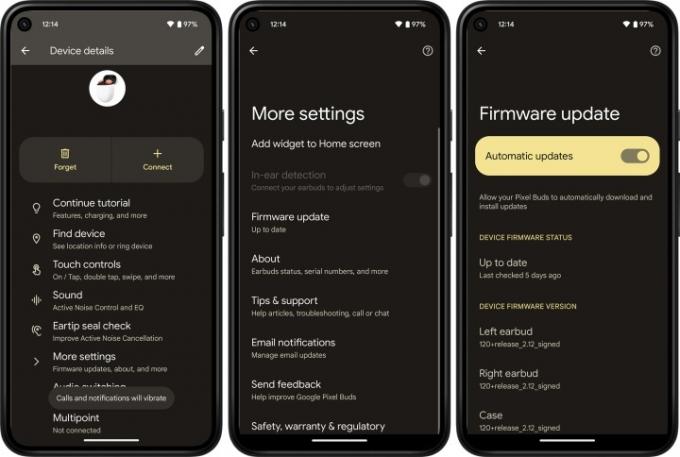
Verifique se há uma atualização de firmware
Agora que você tem o aplicativo Pixel Buds, é hora de usá-lo. Observe que você pode acessar tudo isso diretamente do próprio aplicativo Pixel Buds ou por meio das configurações de Bluetooth dos Pixel Buds no menu de configurações principal.
Passo 1: Remova os Pixel Buds Pro da capa, mas mantenha-os por perto.
Passo 2: Abra o aplicativo Pixel Buds no seu telefone.
Etapa 3: Role para baixo e toque em Mais configurações.
Passo 4: Toque em Atualização de Firmware.
Etapa 5: Se houver uma atualização de firmware disponível, isso será indicado. Toque para instalar.
Etapa 6: Sente-se e deixe seu telefone fazer o seu trabalho – basta seguir as instruções na tela.
E é isso. Resumindo, é um processo rápido e fácil, quer você esteja atualizando seu Pixel Buds Pro ou o case. (Sim, o case também pode receber uma atualização de firmware.) Basta seguir as instruções na tela e manter seus fones de ouvido por perto, e tudo ficará bem.
Recomendações dos Editores
- Os fones de ouvido Google Pixel A-Series podem ser seus por US$ 59 no Prime Day
- Ofertas do Samsung Galaxy Buds: economize no Galaxy Buds 2, Galaxy Buds Live
- Os novos Echo Buds de US $ 50 da Amazon visam os AirPods da Apple
- Como verificar o nível da bateria dos seus AirPods
- Os brilhantes Xiaomi Buds 4 Pro vêm dentro de sua própria cápsula espacial
Atualize seu estilo de vidaDigital Trends ajuda os leitores a manter o controle sobre o mundo acelerado da tecnologia com as últimas notícias, análises divertidas de produtos, editoriais criteriosos e prévias únicas.




